ABBYY FineReader是一款OCR文字识别软件,使用该软件识别文本时,识别结果可以保存至文件、发送至另一应用程序、复制到剪贴板或者通过电子邮件发送。OCR识别结果除了可以保存为DOCX、ODT、RTF格式和TXT格式之外,还可以保存为XLS和XLSX格式 ,那么如何在ABBYY FineReader中将识别结果保存为XLS和XLSX格式呢?
若有疑问可直接访问:http://www.abbyychina.com/FRshiyongjiqiao/abbyyfr-xlsgeshi.html
点击主工具栏上保存按钮旁边的箭头,然后点击另存为 Microsoft Excel 工作簿,或另存为Microsoft Excel 97–2003工作簿。如果需要的格式未显示在列表中,点击保存为其他格式,然后从保存类型下拉列表中选择所需格式。或者,在文件菜单上,点击将文档另存 为,然后点击 Microsoft Excel 97–2003 工作薄。
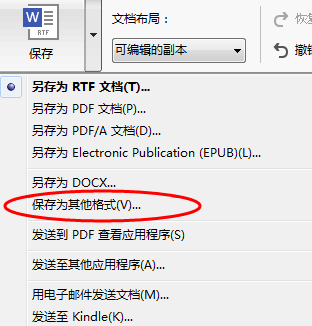
提示:可使用选项对话框中的附加保存选项:点击工具 > 选项,点击保存选项卡,然后点击 XLSX选项卡。
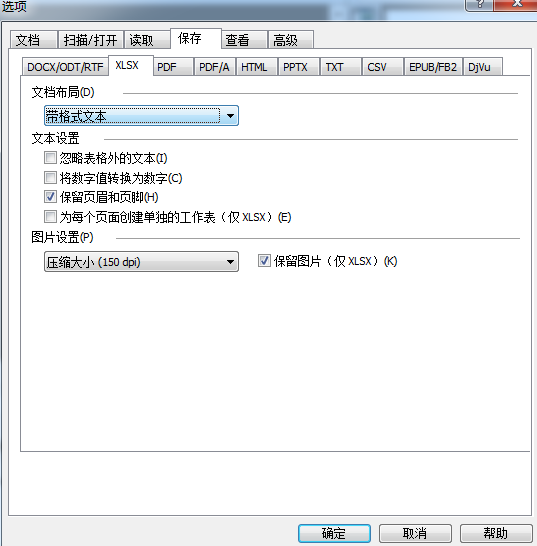
可使用以下选项:
1、文档布局:根据计划使用文档的方式,在此下拉列表中选择下列选项之一:
a、带格式文本
保留字体、字体大小和段落,但是无法保留对象和行距的确切位置,您将获得连续的左对齐文本(按从左至右文本方式打印的文本将进行右对齐)。
注:所有竖排文本都将水平显示(如果选择了该选项)。
b、纯文本
该模式不保留格式。
2、文本设置:
忽略表格外的文本 只保存表格,忽略其余部分。
将数字值转换为数字 将XLS文件中的数字转换为“数字”格式,Microsoft Excel可能会对这种格式的单元格上执行算数操作。
保留页眉和页脚 在输出文档中保留页眉和页脚。
为每个页面创建单独的工作表(仅 XLSX) 选择此项,将源文档中的页面保存为单独的工作表。
3、图片设置:
可将图片保存在XLSX 文档中,包含大量图片的文档通常很大,要减小文件的大小,请从图片设置组中的下拉列表中选择所需选项。
提示:
如果需要指定更多的图片质量参数,选择自定义,然后更改自定义设置对话框中的设置。
如果不想在已识别文本中保留图片,请确定未选择保留图片(仅XLSX)选项。
以上就是关于在ABBYY FineReader中将识别结果保存为XLS和XLSX格式的具体过程了,通过上述内容的描述能够帮助大家在ABBYY FineReader中更好地将识别结果保存为各种格式。






















 5191
5191

 被折叠的 条评论
为什么被折叠?
被折叠的 条评论
为什么被折叠?








